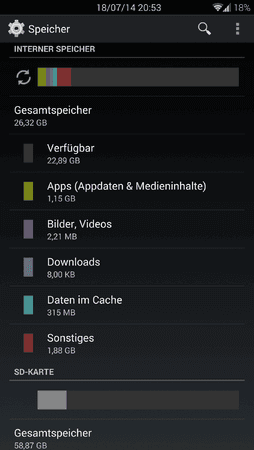alffrom
Fortgeschrittenes Mitglied
- 54
WARNUNG!
Obwohl folgende Methode auf diversen Geräten, 7a (X9006/X9007) und 7 QHD (X9076/X9077), getestet wurde, besteht eine wirkliche Gefahr, dass ihr euch damit euer Smartphone zerschießt, es nachher also nicht mehr zu verwenden ist!
Verfolge dieses Tutorial SCHRITT FÜR SCHRITT um Fehler zu vermeiden!
Erfahrungen zeigen, dass es grds. nur zu Fehlern kommt, wenn Schritte ausgelassen oder nicht beachtet wurden!
Weder ich noch der Ersteller dieser Methode, Coldbird (@OPPOforums), können für Geräte, die sich nach Anwendung dieser Maßnahmen nicht mehr benutzen lassen, verantwortlich gemacht werden. Sollte es Fragen zum Prozedere geben, so zögert bitte nicht und stellt uns diese UNBEDINGT bevor ihr irgendwelche Schritte unternimmt.
Der Ersteller, Coldbird, hat viel Zeit und Nerven in dieses Script und die Umwandlung passender ROMs gesteckt. Es ist daher eigentlich klar, dass man ihn unterstützen muss. Solltet ihr euch also erfolgreich in das schöne Leben teleportiert haben, so hinterlasst ihm eine Spende via Paypal. Seine PayPal-Adresse lautet: vanburace@gmail.com.
So hebt ihr die 3GB-App-Begrenzung auf (Windows):
Dazu installiert ihr noch ein passendes Recovery (nötig!; Windows):
Unterstützte ROMs:
Momentan wird ausschließlich Nameless-ROM unterstützt, Gummy, CM11 und Omni werden mit der Zeit folgen. Ihr könnt auch unangepasste ROMs benutzen, diese sind aber in ihrer Speicherplatzverwaltung eingeschränkt, auch, wenn es in den Einstellungen so aussieht, als sei alles schick.
Die ROMs werden nach offiziellem Erscheinen seitens der Entwickler automatisch durch ein von Coldbird (@OPPOforums) entwickeltes Script modifiziert und für diese Methode angepasst. Sollte es Probleme mit diesen geben, so wendet euch bitte erst an die Entwickler, wenn ihr feststellt, dass dieses auch bei Personen auftritt, die die 3GB-Variante verwenden.
Downloads
Diskussionsbeitrag:
Hier lang -> https://www.android-hilfe.de/forum/...ssion-3gb-app-begrenzung-aufheben.589356.html
Zum Abschluss:
Solltet ihr zufrieden sein, so denkt bitte dran, Coldbird (s. oben) eine kleine Spende per PayPal zukommen zu lassen.
Gerne stehe ich euch für Fragen zur Verfügung, ich bin mit Coldbird im Kontakt und durfte diese Übersetzung hier offiziell anbieten. Der Ruhm gebühre aber ihm
Originalthread auf OPPOforums: [TUTORIAL] Unified Storage Layout for Oppo Find 7a | OPPO Forums
Obwohl folgende Methode auf diversen Geräten, 7a (X9006/X9007) und 7 QHD (X9076/X9077), getestet wurde, besteht eine wirkliche Gefahr, dass ihr euch damit euer Smartphone zerschießt, es nachher also nicht mehr zu verwenden ist!
Verfolge dieses Tutorial SCHRITT FÜR SCHRITT um Fehler zu vermeiden!
Erfahrungen zeigen, dass es grds. nur zu Fehlern kommt, wenn Schritte ausgelassen oder nicht beachtet wurden!
Weder ich noch der Ersteller dieser Methode, Coldbird (@OPPOforums), können für Geräte, die sich nach Anwendung dieser Maßnahmen nicht mehr benutzen lassen, verantwortlich gemacht werden. Sollte es Fragen zum Prozedere geben, so zögert bitte nicht und stellt uns diese UNBEDINGT bevor ihr irgendwelche Schritte unternimmt.
Der Ersteller, Coldbird, hat viel Zeit und Nerven in dieses Script und die Umwandlung passender ROMs gesteckt. Es ist daher eigentlich klar, dass man ihn unterstützen muss. Solltet ihr euch also erfolgreich in das schöne Leben teleportiert haben, so hinterlasst ihm eine Spende via Paypal. Seine PayPal-Adresse lautet: vanburace@gmail.com.
So hebt ihr die 3GB-App-Begrenzung auf (Windows):
- Den Akku unbedingt voll aufladen!
- Sollte das Telefon wegen Stommangels ausgehen, könnte das zu dem “Tod” des Devices kommen - achtet also bitte darauf.
- Eine SD-Karte ist wünschenswert! Das Script wird automatisch ein Backup namens “coldbird” auf der Karte erstellen, damit man notfalls noch etwas retten kann. Wenn möglich bitte > 512MB.
- Schaltet das Telefon aus.
- Schaltet es wieder an, indem ihr den Power-Button und die Lautstärke-Hoch Taste gleichzeitig drückt, bis das Display “fastboot” darstellt.
- Verbindet das Gerät via USB mit eurem Computer.
- Installiert die Fastboot-Treiber für euer Gerät (bitte mal googlen).
- Downloaded euch die “partitiontool.zip” (s. unten), entpackt und führt das Script aus, indem ihr doppelt auf die “swaplayout.bat” klickt (Doppelklick).
- Euer Gerät wird nun etwas rumspinnen - während des Prozederes kann dauerhaft der “fastboot”-Screen bestehen bleiben, das Display kann aber auch an und aus gehen und komisch blinken. Das ist völlig normal - NIEMALS vom USB trennen!
- Gebt eurem Oppo 5-6 Minuten: Es wird von automatisch neustarten!
- Schaltet das Gerät, wie erwähnt, nicht währenddessen ab. So könnt ihr es zerstören!
- Einfach warten, bis das Phone wieder selbst neustartet
- Tadamm! Das Partitionslayout wurde erfolgreich geändert.
- Hattet ihr vorher die 3GB-Suppe, so habt ihr nun einen einheitlichen “Speicherplatz”. Solltet ihr wieder zurück zu der 3GB-Suppe wollen, führt ihr das ganze einfach erneut aus.
- Das Script erkennt, welche Partitionslösung ihr habt: Alles ganz einfach!
- Das Backup auf eurer SD Karte, falls ihr denn eine drinnen hattet, bewahrt ihr euch bitte auf!
Dazu installiert ihr noch ein passendes Recovery (nötig!; Windows):
- Den Akku bitte unbedingt voll aufladen!
- Schaltet euer Telefon aus.
- Schaltet es wieder an, indem ihr den Power-Button und die Lautstärke-Hoch Taste gleichzeitig drückt, bis das Display “fastboot” darstellt.
- Verbindet das Gerät via USB mit eurem Computer.
- Installiert die Fastboot-Treiber für euer Gerät (bitte mal googlen).
- Downloaded euch die “unify-recovery-2.7.1.0-find7.zip” (s. unten), entpackt und führt das Script aus, indem ihr doppelt auf die “installrecovery.bat” klickt (Doppelklick).
- Euer Telefon wird sich automatisch neustarten. Wenn ihr nun in das Recovery geht, könnt ihr mit diesem die neuen Unify-ROMs flashen.
- Ein Update von den Split-Nameless-Roms auf die Unify-Nameless-Roms ist möglich!
Unterstützte ROMs:
Momentan wird ausschließlich Nameless-ROM unterstützt, Gummy, CM11 und Omni werden mit der Zeit folgen. Ihr könnt auch unangepasste ROMs benutzen, diese sind aber in ihrer Speicherplatzverwaltung eingeschränkt, auch, wenn es in den Einstellungen so aussieht, als sei alles schick.
Die ROMs werden nach offiziellem Erscheinen seitens der Entwickler automatisch durch ein von Coldbird (@OPPOforums) entwickeltes Script modifiziert und für diese Methode angepasst. Sollte es Probleme mit diesen geben, so wendet euch bitte erst an die Entwickler, wenn ihr feststellt, dass dieses auch bei Personen auftritt, die die 3GB-Variante verwenden.
- Unoffizielle, angepasste Nameless ROM-Builds: Hier downloaden, Mirror 1
Downloads
Diskussionsbeitrag:
Hier lang -> https://www.android-hilfe.de/forum/...ssion-3gb-app-begrenzung-aufheben.589356.html
Zum Abschluss:
Solltet ihr zufrieden sein, so denkt bitte dran, Coldbird (s. oben) eine kleine Spende per PayPal zukommen zu lassen.
Gerne stehe ich euch für Fragen zur Verfügung, ich bin mit Coldbird im Kontakt und durfte diese Übersetzung hier offiziell anbieten. Der Ruhm gebühre aber ihm
Originalthread auf OPPOforums: [TUTORIAL] Unified Storage Layout for Oppo Find 7a | OPPO Forums